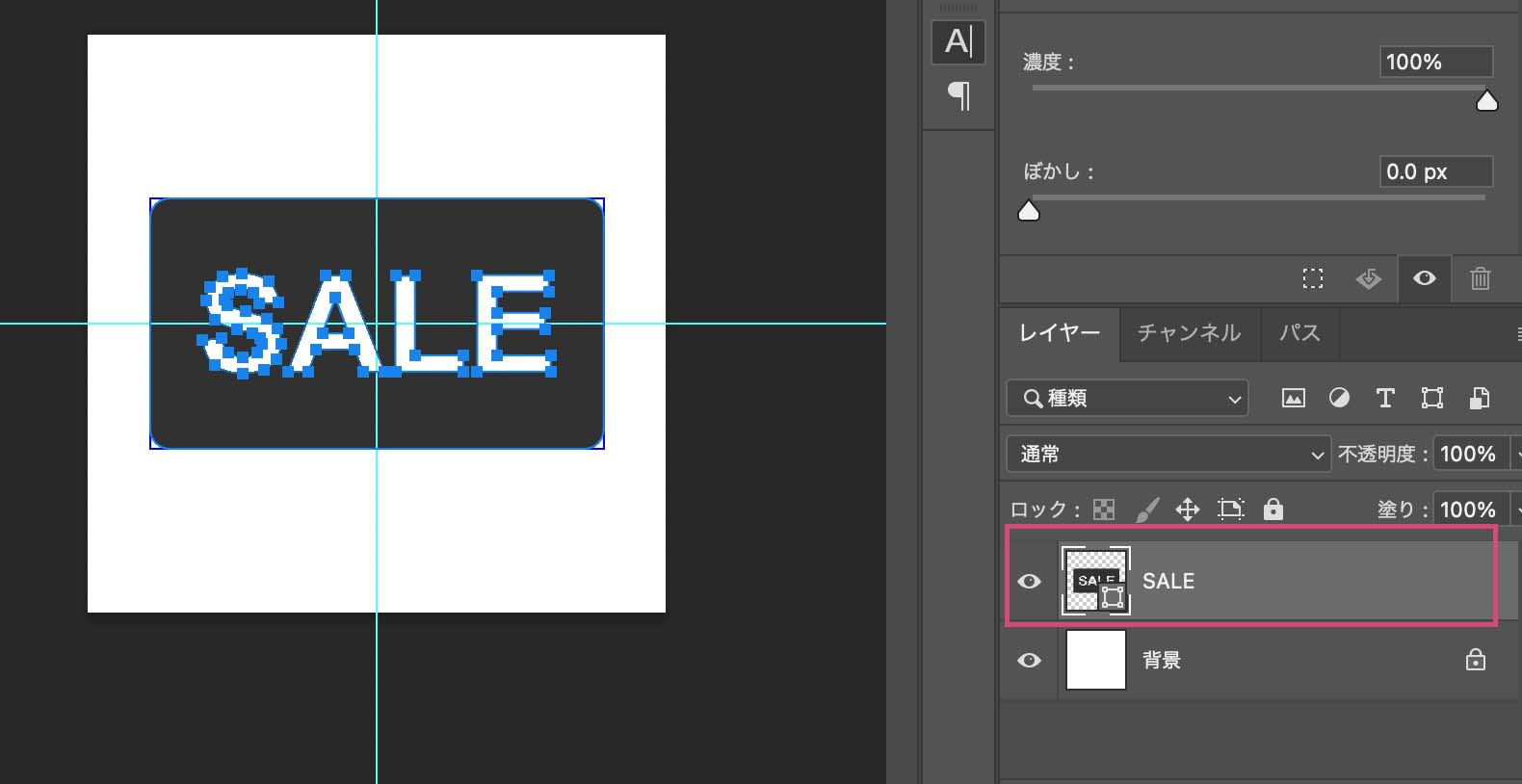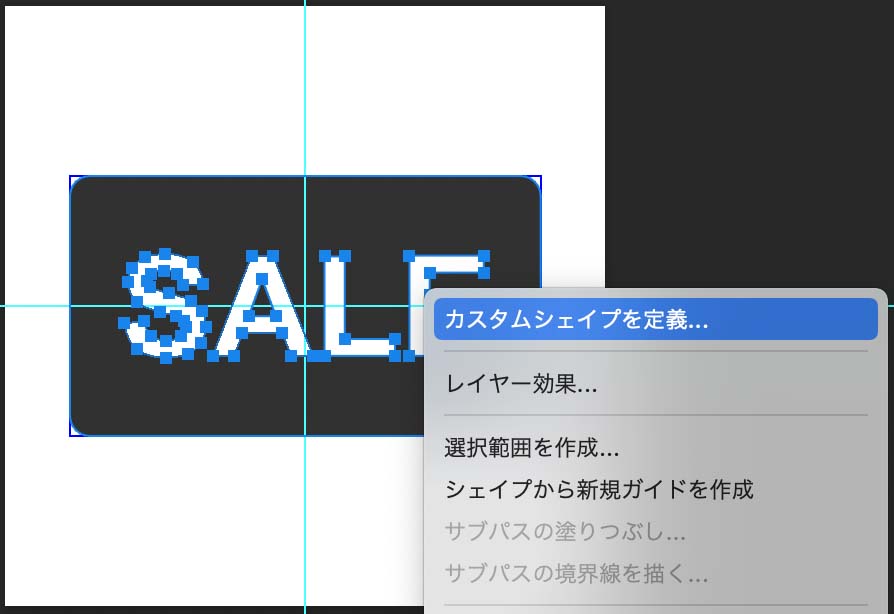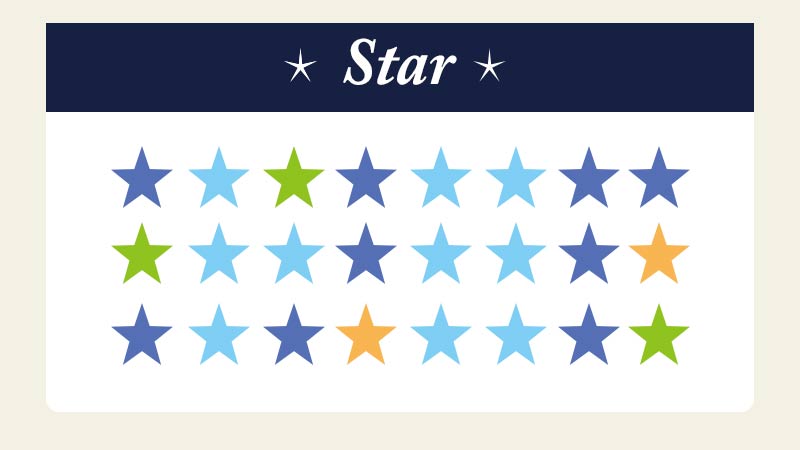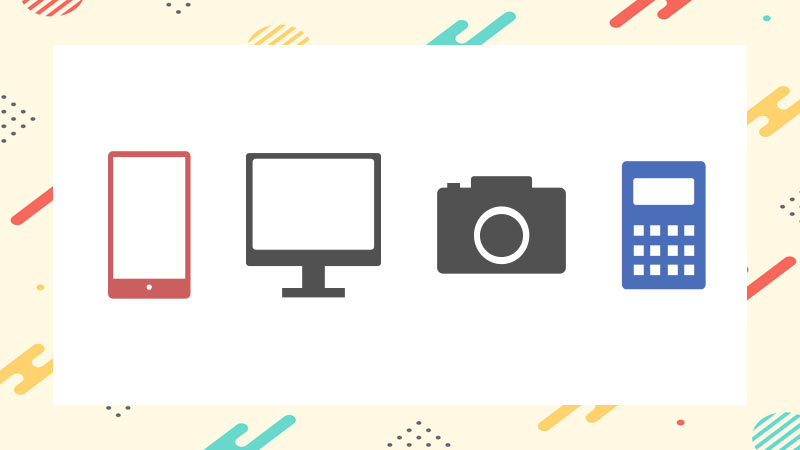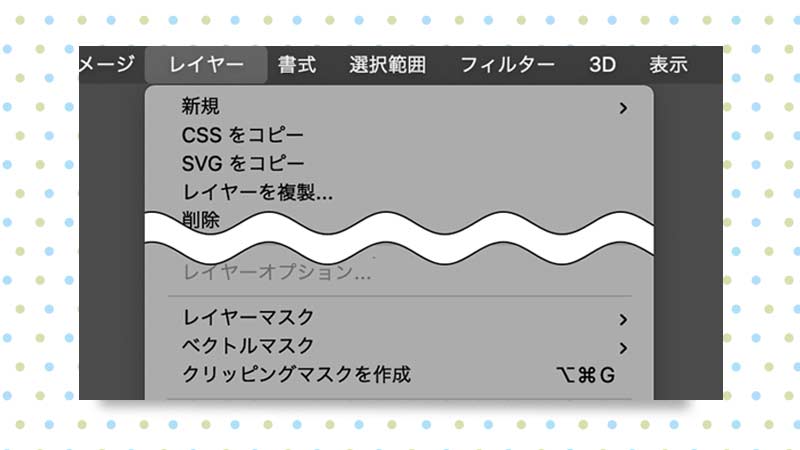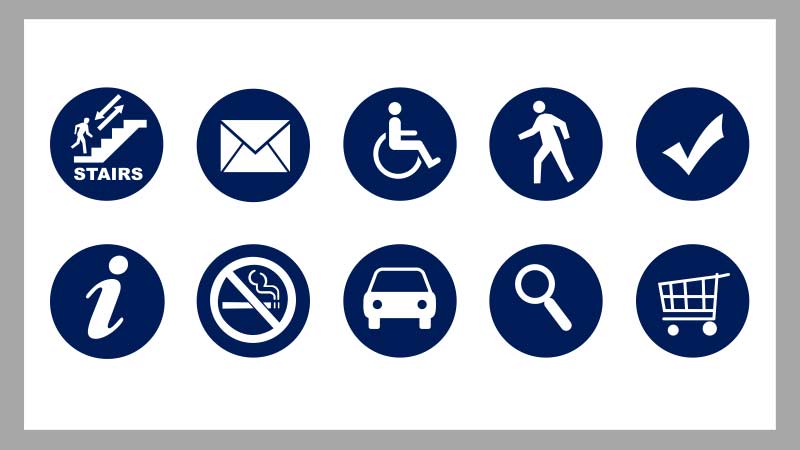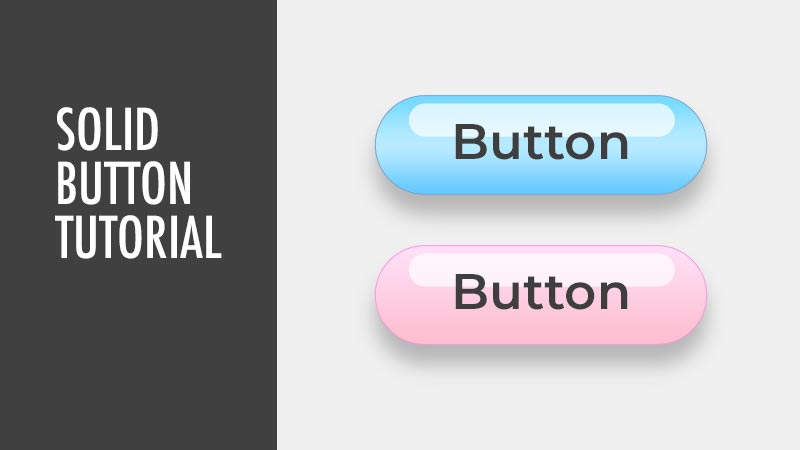| Level:初級 制作時間:10分 |
| このレッスンで学べること:長方形ツール/文字ツール/シェイプに変換/シェイプを結合 |
こんにちは、Kodama Akemiです。
「文字で型抜きしたアイコン」はどうやってPhotoshopで作るんだろう?そう思っていませんか?
Photoshopのシェイプと文字で簡単に作ることができます。
「文字で型抜きしたアイコン」とは、オブジェクト(図形)を文字で型抜きした1つの画像のことです。ロゴやアイコンを作るときに活用できます。
方法は‥
テキスト文字をシェイプに変換して、オブジェクト(図形)に中マドを使って型抜きをします。
こんな方におすすめの記事です!
- Photoshopのシェイプの中マドの使い方を学びたい人
- Photoshopで図形に文字の入ったアイコンを作りたい人
- PPhotoshopで図形に文字の入ったロゴを作りたい人
ではさっそく作ってみましょう!
実践することがPhotoshopマスターへの近道です。
新規ファイルの作成
新規ファイルを作成して、中央にガイドを作成します。
- [ファイル]メニューから[新規]を選択
- [幅:600ピクセル][高さ600ピクセル][解像度:72ピクセル/インチ][RGBカラー][カンバスカラー:白]→作成をクリック
- [表示]メニューから[新規ガイド]を選択
- [水平方向50%]、同じ手順で[垂直方向50%]に設定
新規ガイドを水平、垂直方向50%に設定すれば、画面中央の位置にガイドを作成できます。 水平方向の中央にガイドラインを引く 任意のファイルを開きます。 この講座では縦600pixel 横600pixel、解像度72pixe …
長方形を作成
ベースとなる長方形を作成します。
- [ツールバー]から[長方形ツール]を選択
- [オプションバー]の[塗り]から色を選択
カンバス上をクリック&ドラッグして長方形を描きます。
サイズや角丸は任意のサイズでOKです。
[長方形ツール]の[オプションバー]→[シェイプやパスのオプションを追加設定]アイコンで[中心から]にチェックをいれます。カンバス中央からクリックドラッグすれば中央に長方形を描くことができます。
ガイドがピンク色になった時が長方形が中央に配置された状態です。
中央からずれている場合は、[移動ツール]をクリックして長方形を中央に移動します。
図のようなバウンディングボックスが表示していたらCommand(Mac)、Ctrl(Windows)を押しながら余白をクリックして、選択を解除します。
文字をテキスト形式からシェイプに変換する
文字を入力する
長方形の上に文字を配置していきます。はじめに文字を入力します。
- [ツールバー]から[横書き文字ツール]を選択、[オプションバー]でフォント、サイズを設定
- 文字の色はグレーを選択
- 余白部分に文字を入力
[ツール]メニューの[移動ツール]をクリックし、文字を中央に配置します。
ガイドが縦横赤色になったところが中心です。
シェイプに変換する
文字のテキスト形式をシェイプに変換します。
- [レイヤーパレット]の「SALE」レイヤーで右クリック
- 「シェイプに変換」を選択
テキスト形式からシェイプに変換できました!
長方形と文字を型抜きして結合する
2つある長方形と文字のレイヤーを1つにしていきます。
- Shiftキーを押しながら「SALE」レイヤーと「長方形1」レイヤーを選択
- [ツールバー]から[長方形ツール]を選択
- [オプションバー]の[塗り]で色を選択
- [シェイプが重なる領域を中マド]をクリック
[レイヤー]パレットで右クリックして[シェイプを結合]を選択します。
ショートカットキー Command + E
完成!
[レイヤー]パレットの「SALE」レイヤー1つにまとまっていることを確認します。
シェイプを登録する
作成したシェイプ画像を登録しておきます。
- カンバス上で右クリック
- [カスタムシェイプの定義]を選択
- [シェイプ名]「SALE」[OK]ボタンをクリック
選択範囲とガイド線を非表示にして終了です。
- [選択範囲]メニューから[レイヤーの選択範囲の解除]を選択
- [表示]メニューから[エクストラ]のチェックを外す
カスタムシェイプに登録しておけば、いつでもメニューから登録したシェイプを選んで使うことができます。
シェイプで作成した図形は、ベクトル形式のため、拡大縮小してもサイズに関係なく鮮明でぼけることがありません。図形やアイコンはシェイプで作りましょう!
まとめ
「文字が入ったシェイプ画像」は次の方法で作ることができます。
- シェイプで図形を描く
- 文字をシェイプに変換する
- [シェイプが重なる領域を中マド]にして[シェイプを結合]する
ここまでお読みいただきありがとうございました。
少しでもこの情報がお役に立てたら幸いです。

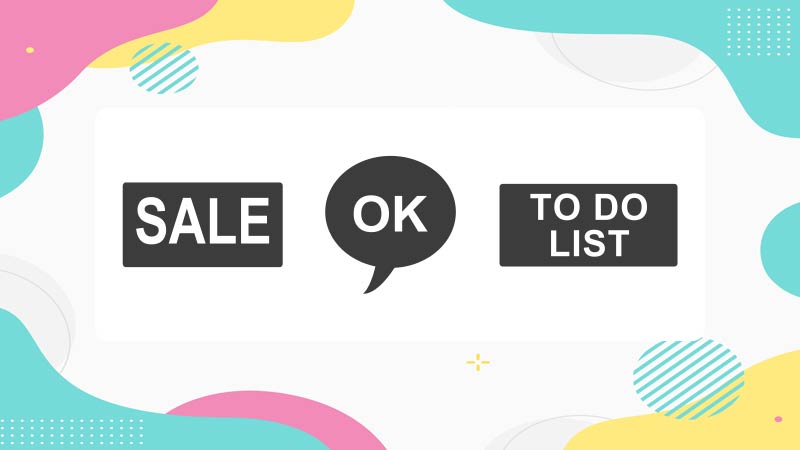
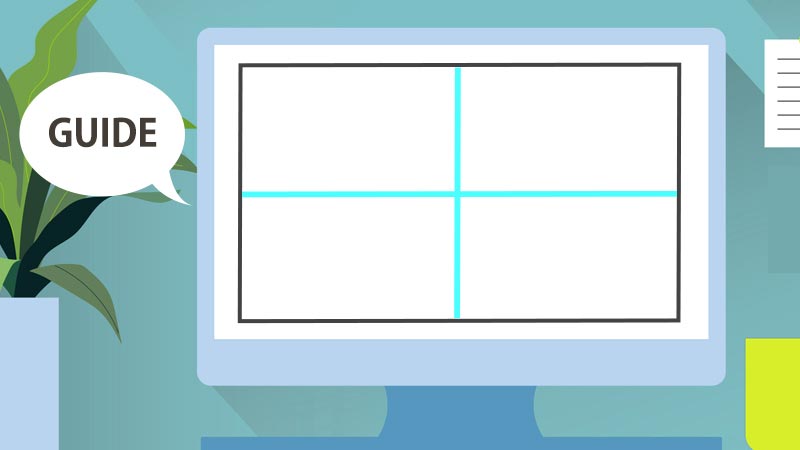
![ツールメニュー]から[長方形ツール]を選択](https://psrecipe.com/wp-content/uploads/2021/04/05_shapeJoin.jpg)
![[オプションバー]の[塗り]から色を選択](https://psrecipe.com/wp-content/uploads/2021/04/02shape_PC.jpg)
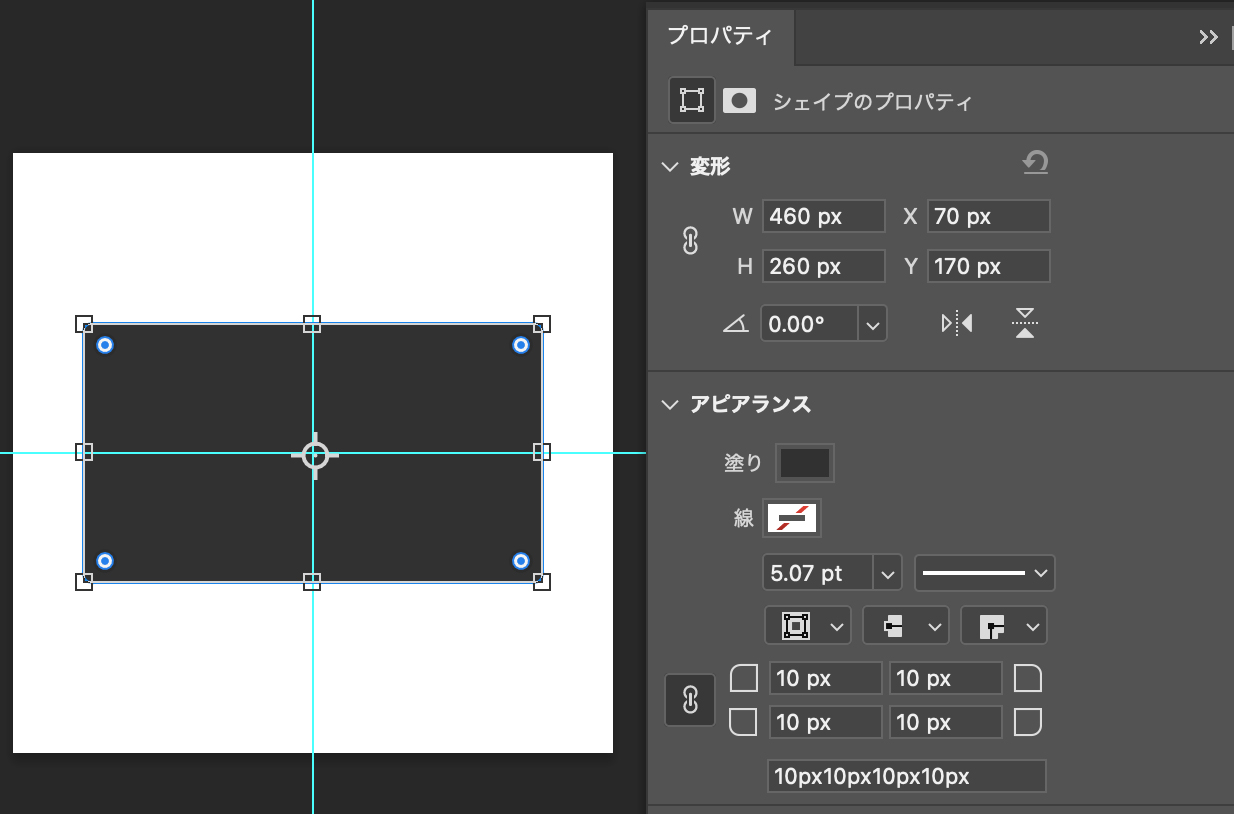
![[ツール]メニューから[横書き文字ツール]を選択](https://psrecipe.com/wp-content/uploads/2021/04/02shape_txt.jpg)


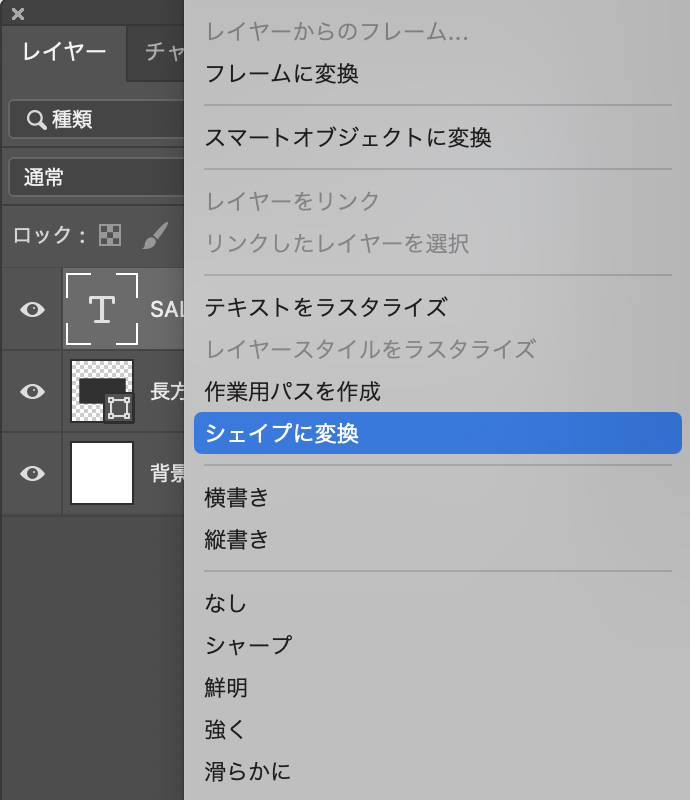
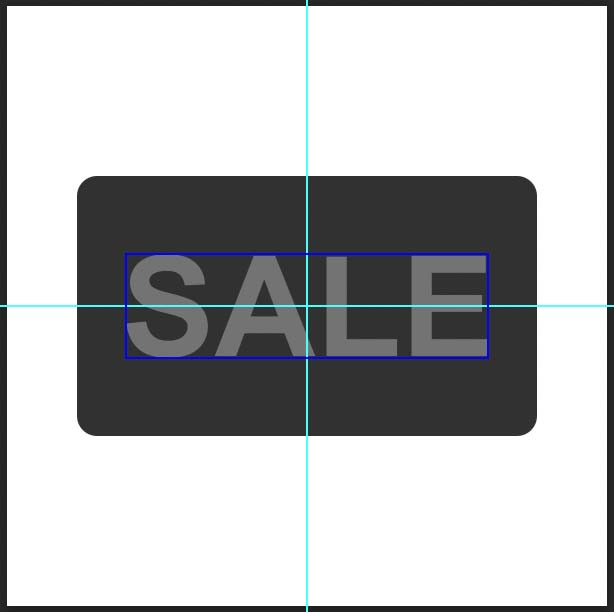
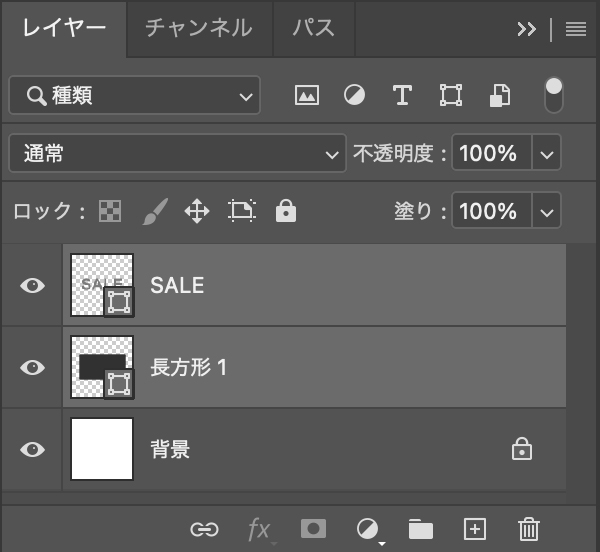
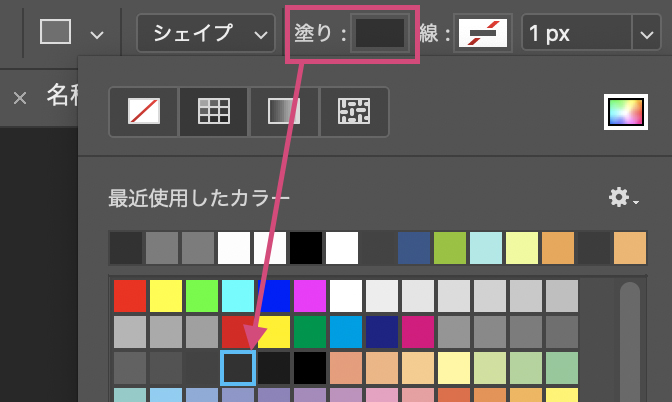
![[シェイプが重なる領域を中マド]をクリック](https://psrecipe.com/wp-content/uploads/2021/04/09_shape__window.jpg)
![[シェイプを結合]を選択](https://psrecipe.com/wp-content/uploads/2021/04/09shape_txt.jpg)